Maintenant plus que jamais, la vitesse de chargement des pages est cruciale pour tout propriétaire de site Web. Quelques secondes de décalage dans le chargement de votre site Web enverront rapidement les internautes vers le site suivant, ce qui entraînera des taux de rebond élevés et une réduction des revenus. En fait, la vitesse de chargement des pages est un aspect de classement crucial que Google utilise pour classer les sites Web. Plus votre site Web est lent, plus son classement est bas.
Le cache Varnish, également connu sous le nom de proxy HTTP inverse de mise en cache, est une application Web ultra-rapide et performante qui accélère votre site Web en transmettant les requêtes HTTP entrantes à votre serveur Web. Il se trouve devant un serveur Web et met en cache tout le trafic Web auquel les utilisateurs accèdent fréquemment et le stocke en mémoire. Ce faisant, il accélère le temps de récupération des pages Web. Le cache sert également des milliers de requêtes HTTP simultanées sans planter ni surcharger le serveur Web. Il peut augmenter la vitesse de votre site Web jusqu'à 300 à 100 fois.
Installons maintenant le cache Varnish sur Ubuntu 20.04
Étape 1 :Mettre à jour l'index et les packages des packages Ubuntu
Nous allons commencer par mettre à jour les listes de packages et mettre à niveau les packages vers leurs dernières versions.
$ sudo apt update && sudo apt upgrade

Notre système est maintenant entièrement mis à jour et les packages sont à la dernière version.
Étape 2 :Installer le serveur Web Apache
Avec les listes de packages et les packages mis à jour et actuels mis à niveau vers leurs dernières versions, nous allons installer le serveur Web Apache.
$ sudo apt install apache2
Cela installe Apache et toutes les dépendances dont Apache dépend pour fonctionner comme prévu.
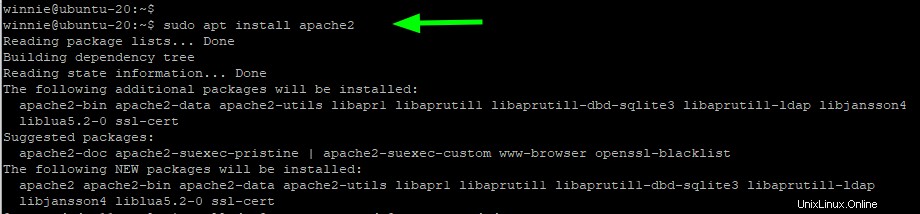
Une fois l'installation terminée, confirmez l'état d'exécution d'Apache.
$ sudo systemctl status apache2
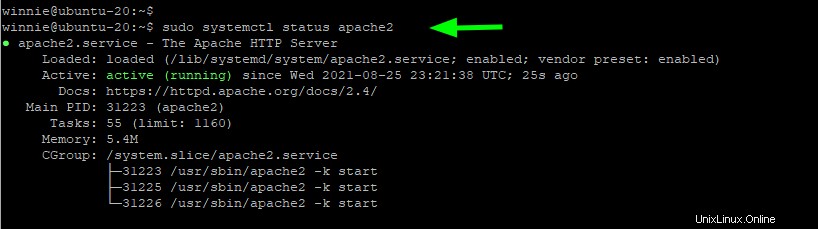
En tant que serveur Web, Apache écoute par défaut sur le port 80. Utilisez netstat commande comme indiqué pour vérifier cela.
$ sudo netstat -pnltu
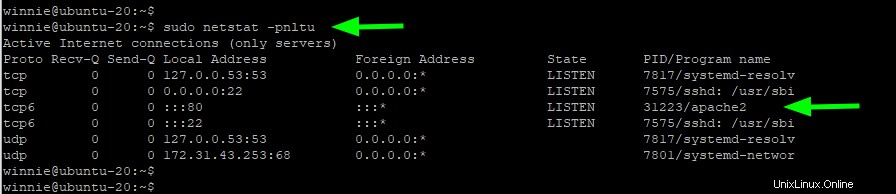
Étape 3 :Installer le cache Varnish
Ensuite, nous allons installer le cache Varnish qui transmettra les requêtes à Apache. Pour ce faire, nous allons lancer la commande :
$ sudo apt install varnish
Cela installe des packages supplémentaires tels que make et gcc, des dépendances et des bibliothèques python.
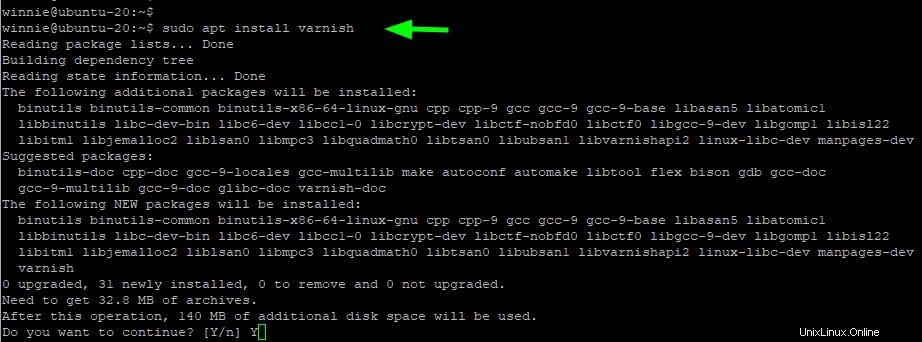
Tout comme Apache, Varnish démarre automatiquement et vous pouvez le confirmer comme indiqué.
$ sudo systemctl status varnish
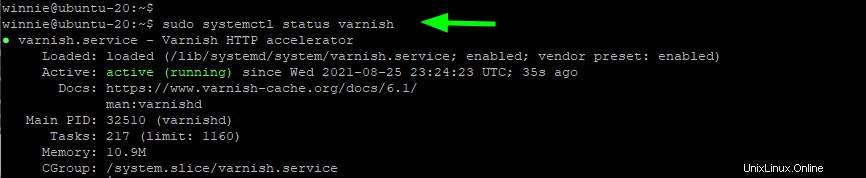
Étape 4 :Configurer le cache Varnish et Apache
Jusqu'à présent, nous avons installé le cache Apache et Varnish. Comme nous le savons, Apache écoute par défaut sur le port 80 comme le ferait n'importe quel serveur Web. Étant donné que le cache Varnish est l'intermédiaire qui transmettra les requêtes HTTP à Apache, quelques modifications sont nécessaires dans la configuration d'Apache et de Varnish.
Premièrement, nous allons configurer Apache pour écouter les requêtes de Varnish sur le port 8080. Ensuite, nous devons configurer l'accélérateur Varnish pour écouter sur le port 80 afin d'agir comme un intermédiaire entre les utilisateurs envoyant des requêtes HTTP et le serveur Web Apache.
Nous allons commencer par configurer Apache en éditant le ports.conf fichier.
$ sudo vim /etc/apache2/ports.conf
Localisez le Écouter directive et modifiez-la sur le port 8080 . Enregistrez les modifications et quittez.
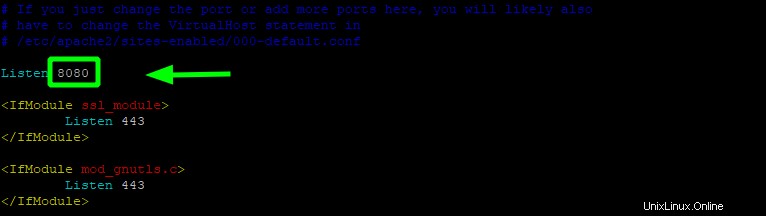
Ensuite, modifiez le fichier d'hôte virtuel Apache par défaut pour écouter les requêtes HTTP qui lui sont transmises par le cache Varnish sur le port 8080, comme indiqué.
$ sudo vim /etc/apache2/sites-enabled/000-default.conf
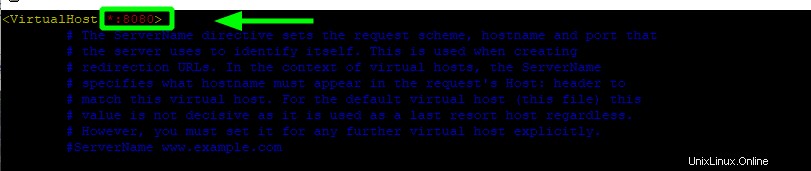
Enregistrez les modifications et quittez. Pour que les modifications soient prises en compte, redémarrez Apache.
$ sudo systemctl restart apache2
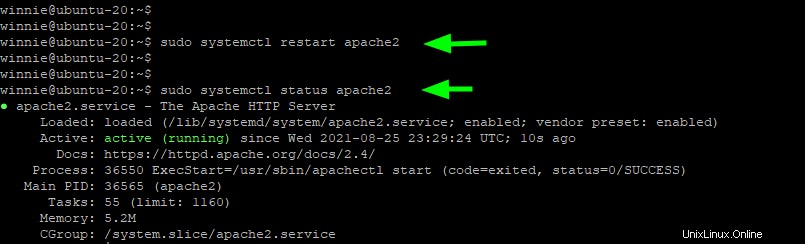
Vérifiez qu'Apache écoute sur le port 8080 à l'aide de netstat commande.
$ sudo netstat -pnltu
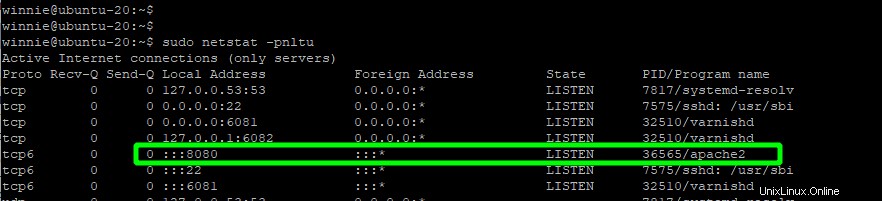
Maintenant, si vous essayez d'accéder à la page d'accueil d'Apache sur le navigateur. Vous obtiendrez une erreur. C'est parce que nous l'avons configuré pour écouter sur le port 8080, et vous devrez donc spécifier le numéro de port sur l'URL.
http://server-ip:8080
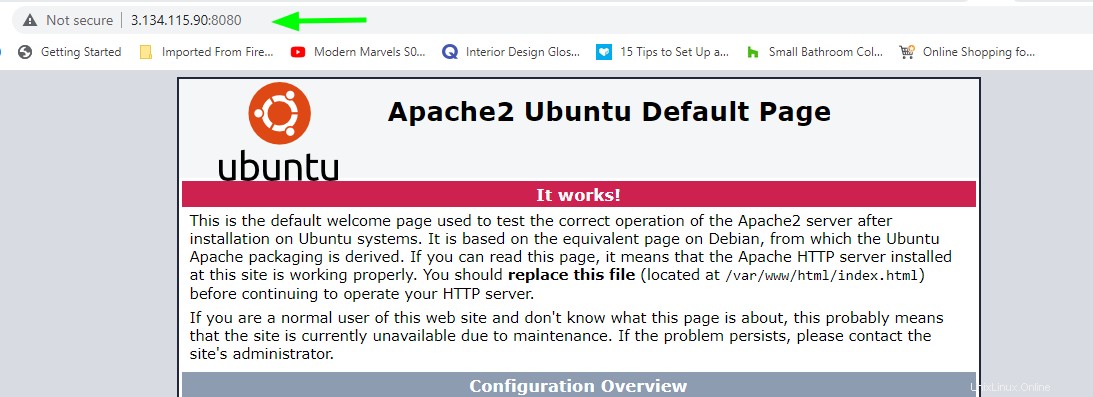
Passons à autre chose. Nous allons configurer vernis pour écouter les requêtes HTTP entrantes =sur le port 80. Alors, éditez le fichier suivant.
$ sudo vim /etc/default/varnish
Localisez le DAEMON_OPTS directive et remplacez-la par le port 80.
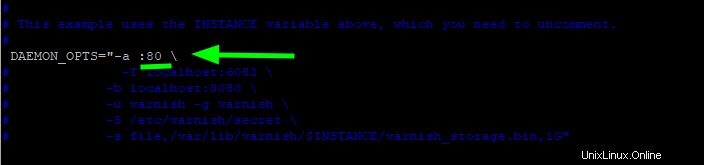
Encore une fois, enregistrez les modifications et quittez. Lorsque vous regardez le varnish.vcl fichier c'est ce que vous obtenez.
$ sudo vim /etc/default/varnish.vcl

Ensuite, éditez le fichier systemd Varnish ;
$ sudo vim /lib/systemd/system/varnish.service
Localisez le ExecStart directive et changez le port du port 6081 au port 80.
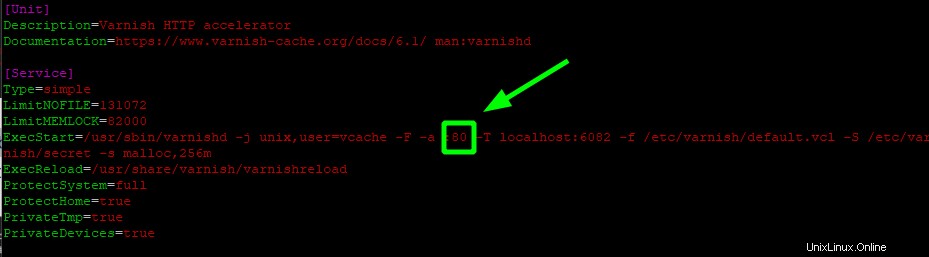
Enregistrez les modifications et redémarrez les accélérateurs Apache et Varnish.
$ sudo systemctl restart apache2 $ sudo systemctl daemon-reload $ sudo systemctl restart varnish
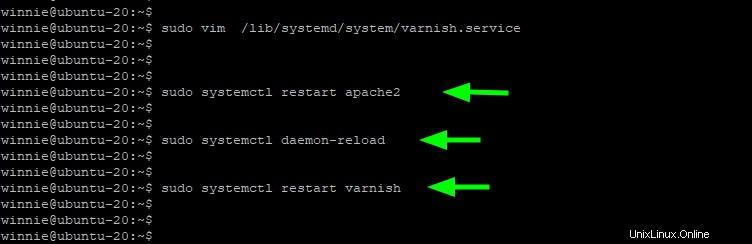
Étape 5 :Tester la configuration
Pour confirmer que tout s'est déroulé comme prévu, utilisez la commande curl pour envoyer une requête GET afin d'afficher les en-têtes HTTP. Soyez assez vif pour observer la ligne suivante.
Via :1.1 vernis (vernis/6.2)
Cela confirme que l'accélérateur Varnish fait son travail de transfert des requêtes vers Apache. Génial !
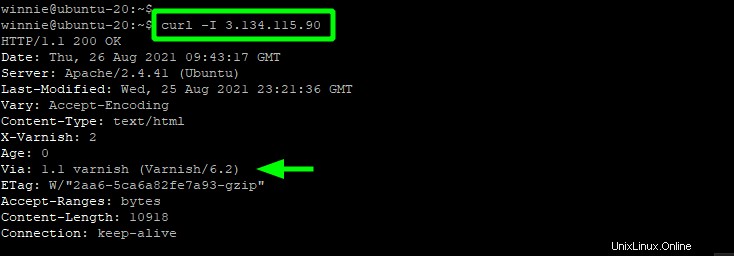
Vous pouvez maintenant parcourir votre serveur Web sans spécifier de port puisque Varnish écoute maintenant sur le port 80.
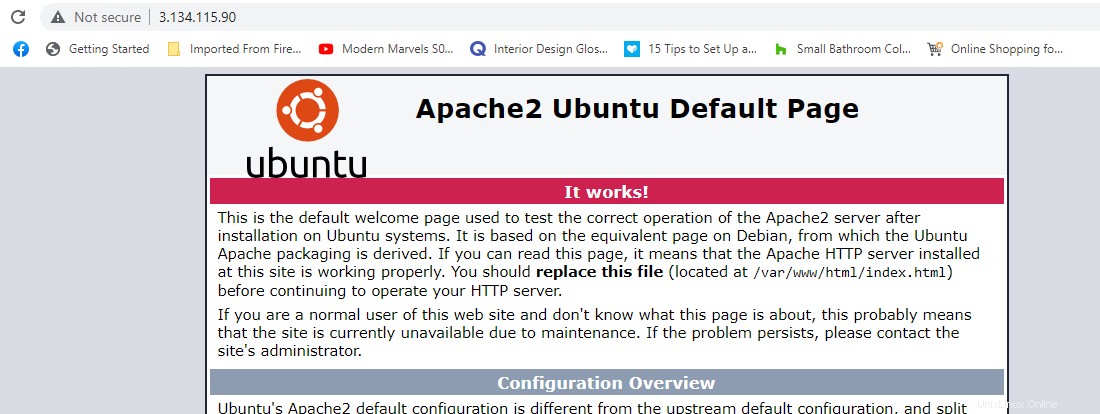
Conclusion
Votre serveur Web devrait maintenant bénéficier de performances améliorées grâce au cache Varnish ultra-rapide.